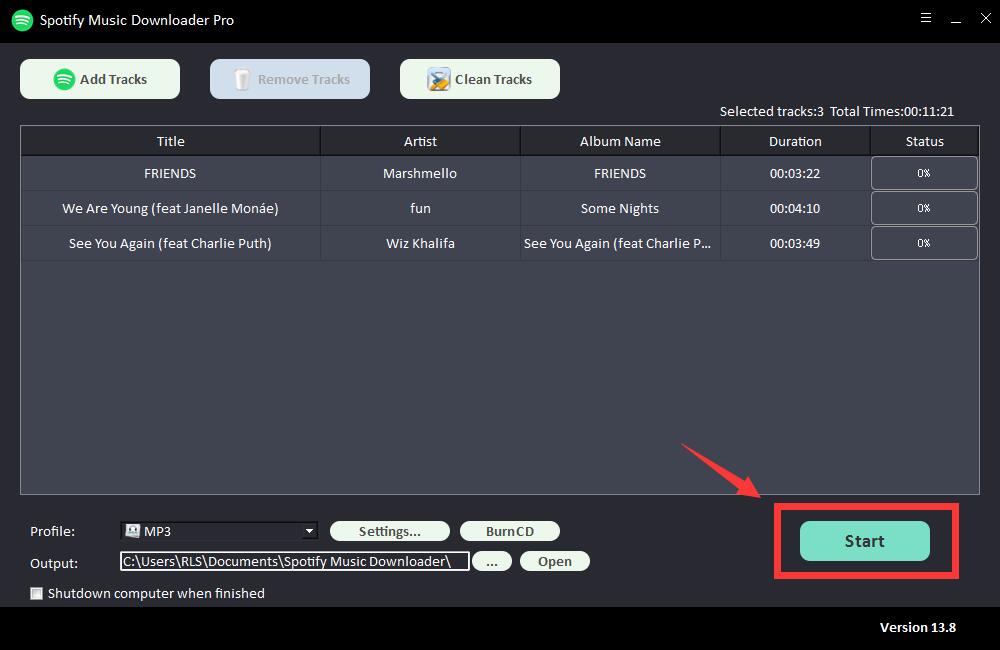Mac 컴퓨터에 Spotify 재생 목록을 다운로드 및 저장하는 방법
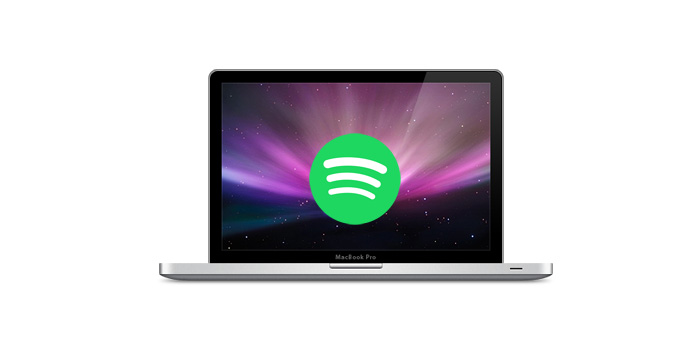
음악 스트리밍 세계의 제왕 Spotify는 Windows, Mac OS X, Linux, Chromebook, Android 및 iOS를 비롯한 다양한 플랫폼에서 사용할 수 있는 프리미엄 서비스입니다. 무료 회원으로 가입하거나 업그레이드하여 프리미엄 사용자가 될 수 있습니다. Spotify Free 사용자는 8,200만 곡 이상의 전체 음악 라이브러리에 액세스할 수 있으며 Spotify Premium 사용자는 더 많은 추가 기능을 사용할 수 있습니다.
Spotify Premium 가입자는 광고 없는 노래에 액세스하고 Spotify를 더 높은 오디오 품질로 듣고 오프라인 스트리밍을 위해 Spotify에서 재생 목록을 다운로드할 수 있습니다. 많은 Spotify 무료 사용자는 다운로드 기능을 사용하기 위해 프리미엄 플랜으로 업그레이드합니다. Spotify에서 컴퓨터로 재생 목록을 다운로드하려면 어떻게 해야 합니까? 이 기사는 Mac 사용자를 대상으로 하며 Spotify 재생 목록을 Mac에 다운로드하는 방법을 단계별로 설명합니다.
Spotify를 사용하면 오프라인 재생을 위해 Spotify에서 음악을 쉽게 다운로드할 수 있습니다. Mac 사용자의 경우 Spotify 앱을 열고 다운로드하려는 재생 목록으로 이동한 다음 다운로드를 켜십시오. 다운로드가 완료되면 언제든지 재생 목록을 오프라인으로 스트리밍할 수 있습니다. 그러나 Spotify 다운로드는 클라우드에만 저장되며 Spotify 앱으로 재생하도록 제한됩니다. 다른 기기에서 사용하기 위해 복사하거나 내보낼 수 없습니다.
Spotify 재생 목록을 Mac 컴퓨터에 로컬 파일로 다운로드할 수 있는 방법이 있습니까? 분명하게 예입니다! 간단하고 100% 작동하는 솔루션을 즉시 제공하겠습니다. 다음 방법을 사용하면 Spotify 다운로드를 받을 수 있을 뿐만 아니라 Spotify 다운로드를 영구적으로 유지하고 Spotify 다운로드를 복사하여 붙여넣고 Spotify 다운로드를 USB 또는 다른 장치로 전송할 수 있습니다.
도구 필요 - 무료 Mac Spotify 음악 다운로더
무료 Mac Spotify 음악 다운로더는 Spotify Mac 사용자를 위해 특별히 설계된 도구입니다. 최신 macOS와 완벽하게 호환됩니다. Spotify 무료 사용자든 Spotify Premium 구독자든 상관 없이 Spotify를 사용하여 노래, 앨범 또는 재생 목록을 Spotify에서 MP3, AAC, FLAC, WAV, AIFF, ALAC 및 AUTO로 다운로드하고 변환할 수 있습니다.
무료 Mac Spotify 음악 다운로더를 사용하여 Mac에서 Spotify 재생 목록을 MP3로 다운로드하는 방법
MP3는 가장 널리 사용되는 오디오 형식 중 하나이므로 아래에서 Spotify 재생 목록을 Mac 컴퓨터에서 MP3로 다운로드하는 방법을 단계별로 설명합니다. 동일한 방법을 적용하여 Spotify 재생 목록을 AAC, FLAC, WAV, AIFF, ALAC 및 AUTO와 같은 다른 인기 있는 형식으로 변환할 수 있습니다.
1단계: "트랙 추가" 버튼을 클릭합니다. Spotify 노래의 URL을 복사하여 무료 Spotify Music Downloader의 상자에 붙여넣은 다음 "파싱" 버튼을 클릭하여 계속하십시오.
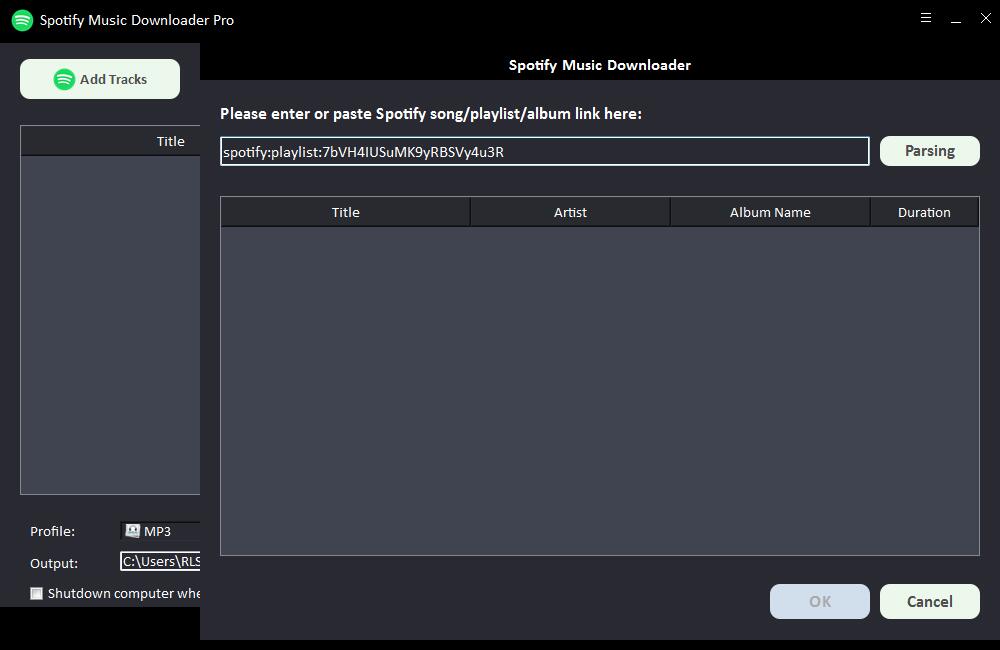
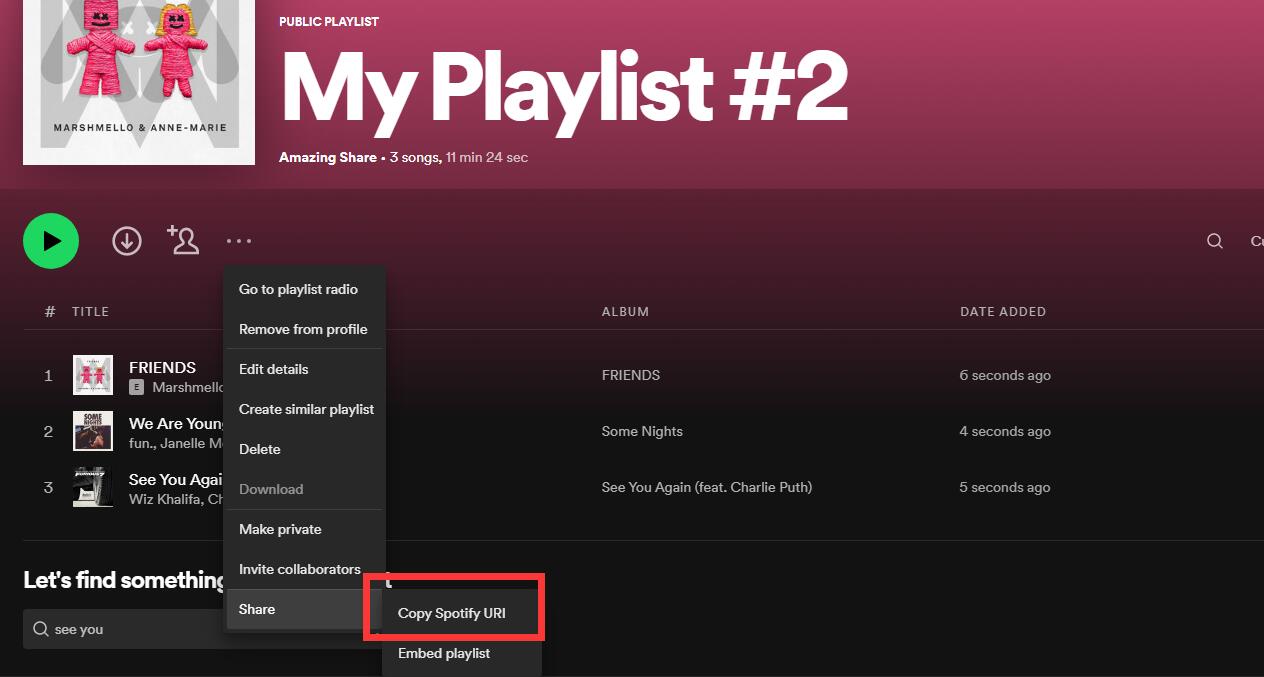
잠시 후 제목, 아티스트, 앨범 이름 및 재생 시간과 같은 Spotify 노래에 대한 모든 정보가 표시됩니다. "확인"을 클릭하여 확인하고 다음 단계로 이동합니다.
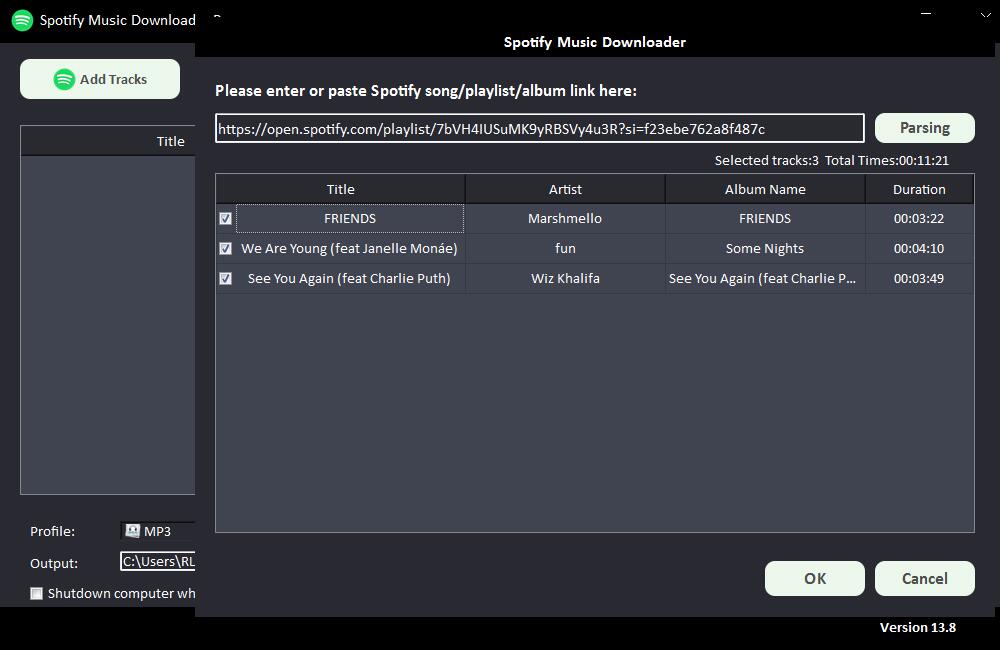
2단계: "프로필" 드롭다운 목록에서 출력 오디오 형식을 선택하거나 "설정"을 클릭하여 비트 테이트 및 샘플 속도를 변경할 수 있습니다.
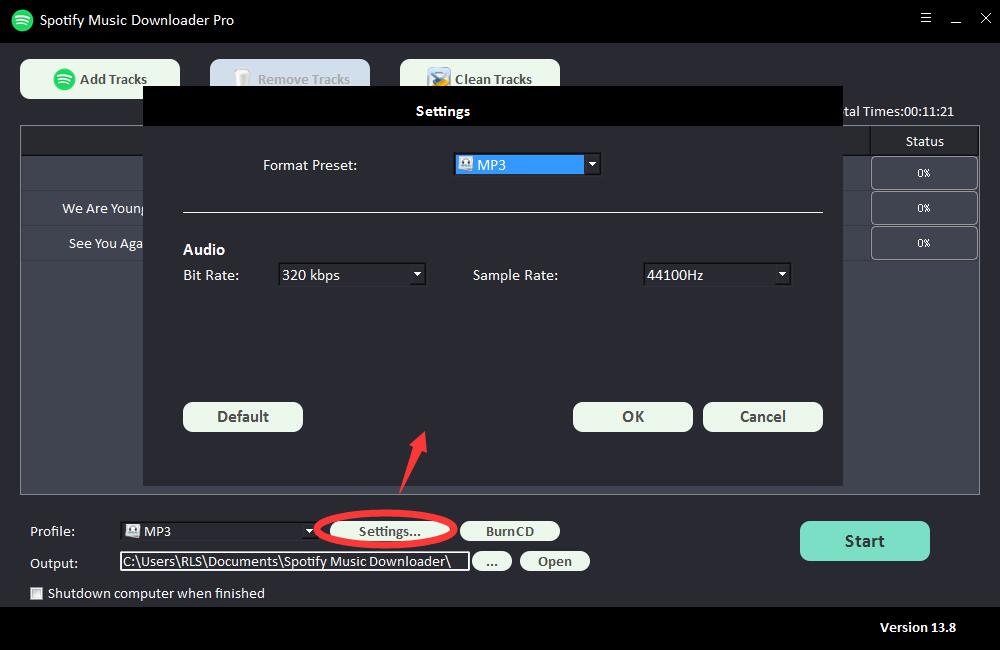
3단계: 출력 대상을 선택한 다음 "시작"을 클릭하면 Spotify 노래, 재생 목록, 앨범 및 Podcast를 MP3, AC, FLAC, WAV, AIFF, ALAC, AUTO 및 기타 일반 오디오 파일로 다운로드 및 변환하기 시작합니다. .